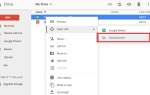Microsoft Word является стандартом для многих людей при создании и редактировании документов. В зависимости от того, как вы используете Word, вам может понадобиться отслеживать, сколько времени вы тратите на работу с ним.
Знаете ли вы, что Word имеет скрытую функцию
это отслеживает, сколько времени вы потратили на работу над документом? Это позволяет вам отслеживать ваши часы на работе или повышать собственную производительность, наблюдая, сколько времени занимает задача.
Как отследить время, потраченное на редактирование документа Word
После того, как вы потратили некоторое время на редактирование документа Word, нажмите файл Кнопка в левом верхнем углу. Отсюда убедитесь, что вы находитесь на Информация Вкладка.
На правой стороне вы увидите свойства заголовок с некоторой информацией о вашем документе. Одним из них является Общее время редактирования, показывает количество минут, которое вы потратили на работу над документом.
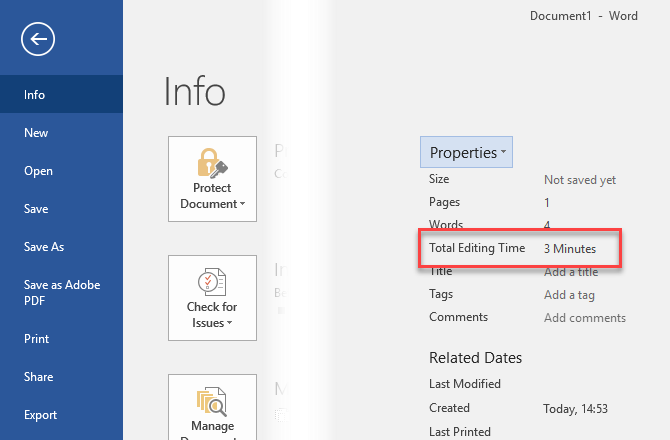
Вы можете получить доступ к дополнительной информации, нажав Свойства> Дополнительные свойства Вот. На Статистика На вкладке вы также увидите количество ревизий, кто в последний раз редактировал документ, когда он был напечатан, а также количество символов.
Чтобы получить доступ к времени редактирования без открытия Word, вы можете щелкнуть правой кнопкой мыши документ Word в проводнике и выбрать свойства. На подробности вкладка, вы увидите Общее время редактирования поле.
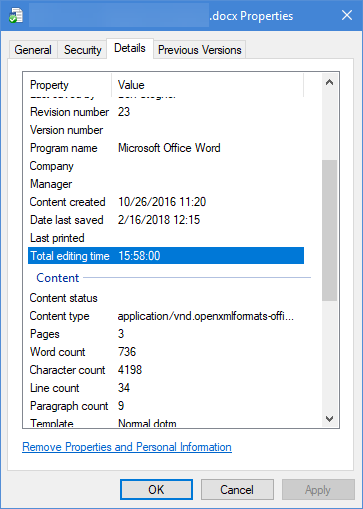
Это может помочь вам понять, насколько эффективно вы работаете или сколько времени вы тратите на офисные задачи.
К сожалению, этот таймер не только считает время, которое вы активно работали в Word. Он работает до тех пор, пока у вас открыт документ, даже если он простаивает. Мы предлагаем вам взглянуть на другое программное обеспечение для отслеживания времени, если вы хотите получить более точную информацию.
Для получения дополнительных советов, проверьте, как создавать профессиональные документы в Word
,